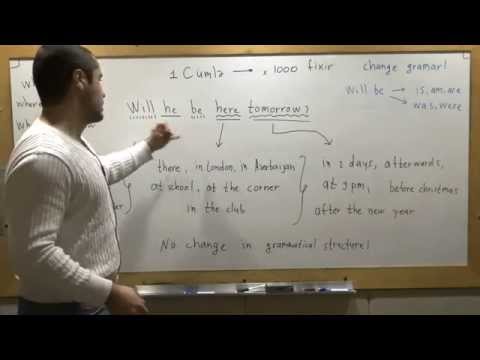Pivot cədvəlləri Excel -də məlumatları təhlil etmək və izah etmək üçün çox faydalı xüsusiyyətlər olsa da, onlarla işləmək çaşqınlıq yarada bilər. Fərqlərin hesablanması kimi bəzi funksiyalar, düzgün işləməsi üçün müəyyən bir şəkildə yerinə yetirilməlidir. Proses Excel -in kömək xüsusiyyətində yaxşı izah edilməmişdir, buna görə kənar düsturlar istifadə etmədən pivot cədvəllərindəki fərqi necə hesablamaq olar.
Addımlar

Addım 1. Microsoft Excel proqramını işə salın

Addım 2. İşlədiyiniz pivot cədvəli və mənbə məlumatları olan elektron cədvəli açın

Addım 3. Mənbə məlumatları olan iş səhifəsi sekmesini seçin
Bu, pivot masanızın yerləşdiyi eyni vərəq ola bilər və ya olmaya bilər

Addım 4. Əlavə etmək istədiyiniz hesablamanı təyin edin

Addım 5. Hesablanmış fərq məbləğləri üçün bir sütun daxil edin
- Məsələn, pivot masanızın G sütunu ilə H sütunu arasındakı fərqi göstərən bir sahənin olmasını istədiyinizi düşünün və hər iki sütunda ədədi sahələr var.
- I sütunu sağ vurun və açılan menyudan "Sütun daxil et" seçin. H sütununun sağına bir sütun daxil ediləcək və bu sütundan kənarda olan bütün məlumat sütunları bir yerə sağa köçürüləcək.

Addım 6. "Fərq" kimi sütun üçün bir ad daxil edin

Addım 7. Fərqlərinizi hesablamaq üçün yeni sütununuzun ilk hüceyrəsində bir düstur yaradın
- Y sütunundan H sütunundan G sütununu çıxardığınız təqdirdə, yuxarıdakı nümunədən istifadə edərək formulunuz "= H1-G1" kimi görünür; "= G1-H1" əksini edirsinizsə.
- Müsbət və ya mənfi bir rəqəmi istədiyiniz kimi qaytarmaq üçün düsturunuz üçün doğru sintaksisi seçdiyinizə əmin olun.

Addım 8. Formulu yeni sütunun qalan hissəsinə kopyalayın və yapışdırın

Addım 9. Mənbə məlumatlarınızın yerindən fərqlidirsə, pivot cədvəlinizi ehtiva edən iş səhifəsi sekmesini vurun

Addım 10. Pivot cədvəliniz üçün mənbə məlumatlarını dəyişdirin
- Excel 2003-də, pivot masasının içərisinə tıklayaraq və açılan menyudan "Sihirbaz" ı seçərək pivot masa sihirbazı proqramını yenidən başladın.
- Excel 2007 və ya 2010 -da, Pivot Alətləri Seçimləri sekmesinde "Kaynak Verilerini Değiştir" düyməsini basın.
- Yeni bir aralığı vurğulamaq üçün vurun və ya sürükləyin və ya aşağıdakı sütunu daxil etmək üçün "Aralıq" sahəsindəki aralıq formulunu düzəldin.

Addım 11. "Yenile" düyməsini basaraq pivot masanızı yeniləyin

Addım 12. Sütun adını tıklayaraq, sürükləyərək pivot masa sihirbazının "Dəyərlər" sahəsinə qoyaraq fərq sütununu pivot masanıza əlavə edin
Sütunların pivot masanızda düzgün qaydada görünməsini təmin etmək üçün "Dəyərlər" bölməsindəki sütun adlarını yenidən sıralamalı ola bilərsiniz. Sütunlarınızın sırasını yenidən düzəltmək üçün "Dəyərlər" bölməsindən və ya birbaşa pivot cədvəlin içərisindən vurub sürükləyə bilərsiniz
İpuçları
- Pivot cədvəlinizdə qaytarılmış cəmi, mənbə məlumatlarının cəmi ilə iki dəfə yoxlayın. Pivot cədvəli mənbə məlumat aralığınızın mənbə məlumatları cədvəlindən ümumi bir sətir daxil etmədiyinə əmin olun. Bir pivot cədvəli bu satırı bir sıra deyil, əlavə bir məlumat sırası kimi şərh edərdi.
- Bir pivot cədvəldə göstərilən faktiki məlumatlarda edilən bütün dəyişikliklərin mənbə cədvəli içərisində baş verməsi lazım olduğunu unutmayın. Pivot cədvəldəki hüceyrələrin məzmununu redaktə edə və ya manipulyasiya edə bilməzsiniz.